
طریقہ 1: ڈیوائس مینیجر
ایک معروف ایک سے زیادہ ڈیوائس مینیجر مینو میں، کسی بھی مسائل کے بغیر، ونڈوز میں اہم اجزاء اور پردیش سامان کے بارے میں معلومات کا تعین کریں. اس کے علاوہ، ڈرائیور کا ورژن اور دیگر مفید معلومات موجود ہیں.
- ڈسپلے والا جانے کے لئے، "شروع" کھولیں اور وہاں کنٹرول پینل کو منتخب کریں.
- "ڈیوائس مینیجر" کی فہرست ڈالیں اور بائیں ماؤس کے بٹن کے ساتھ اس لائن پر کلک کریں.
- اسکرین پر آپ کو آلات کا ایک گروپ ملتا ہے. اجزاء کو دیکھنے کے لئے ان کی ضروری تعینات کریں.
- مثال کے طور پر، ذیل میں اسکرین شاٹ میں، پروسیسر خود کو ہر قابل رسائی دانا میں تقسیم کے ساتھ ظاہر ہوتا ہے. یہ ان کی زیادہ سے زیادہ ہارسمان بھی ظاہر کرتا ہے.
- دلچسپی کے پی سی ایم لائن پر کلک کریں اور سیاق و سباق مینو میں "پراپرٹیز" کو منتخب کریں، اگر آپ دیگر سامان کی معلومات کے نقطہ نظر کو دیکھنا چاہتے ہیں.
- جنرل ٹیب اس آلہ، اس کے کارخانہ دار اور جگہ کا تعین کرتا ہے.
- اگلا "ڈرائیور" جاتا ہے. یہاں آپ اس کے سپلائر، ترقی کی تاریخ، ورژن اور ڈیجیٹل دستخط سیکھ سکتے ہیں. دیگر اعداد و شمار "تفصیلات" میں واقع ہیں، مثال کے طور پر، ایک منفرد سامان کی شناخت کنندہ، جو انتہائی غیر معمولی معاملات میں تعین کرنے کی ضرورت ہے.
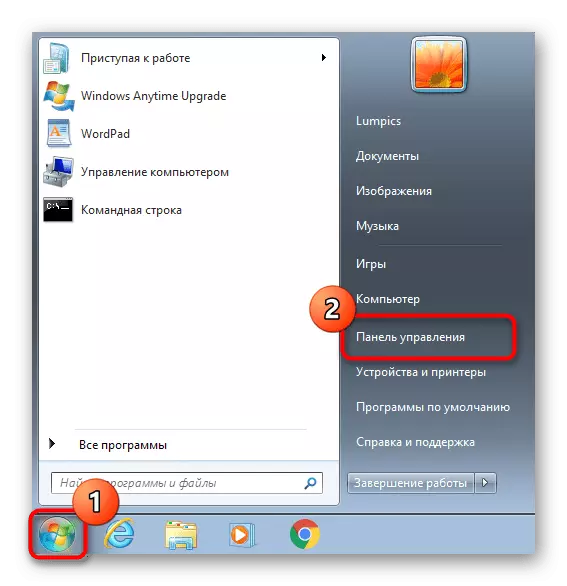
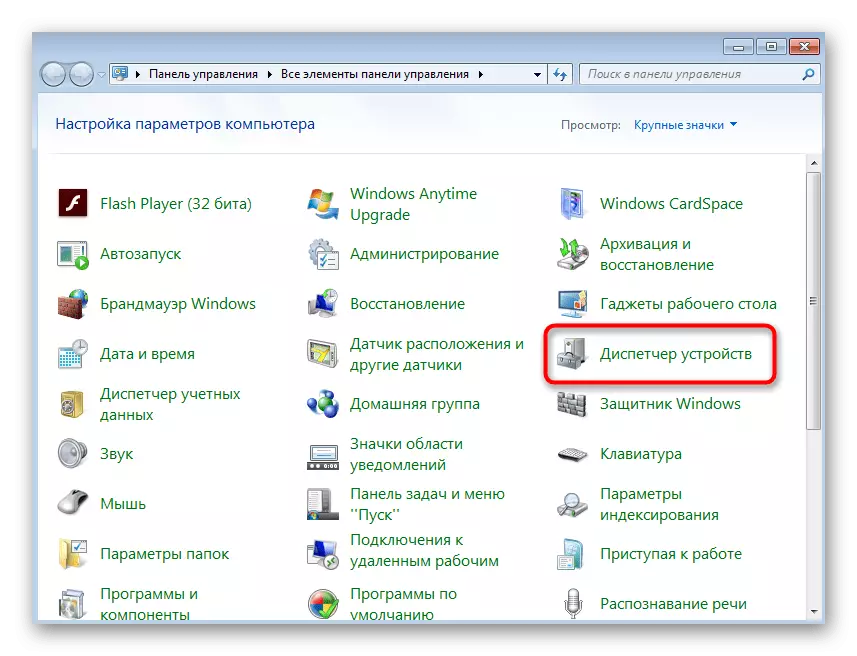
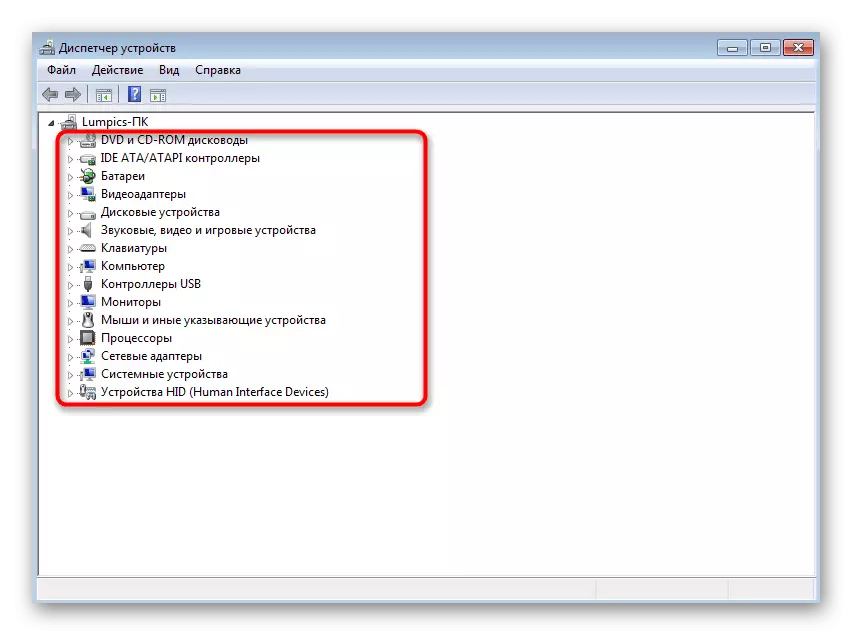
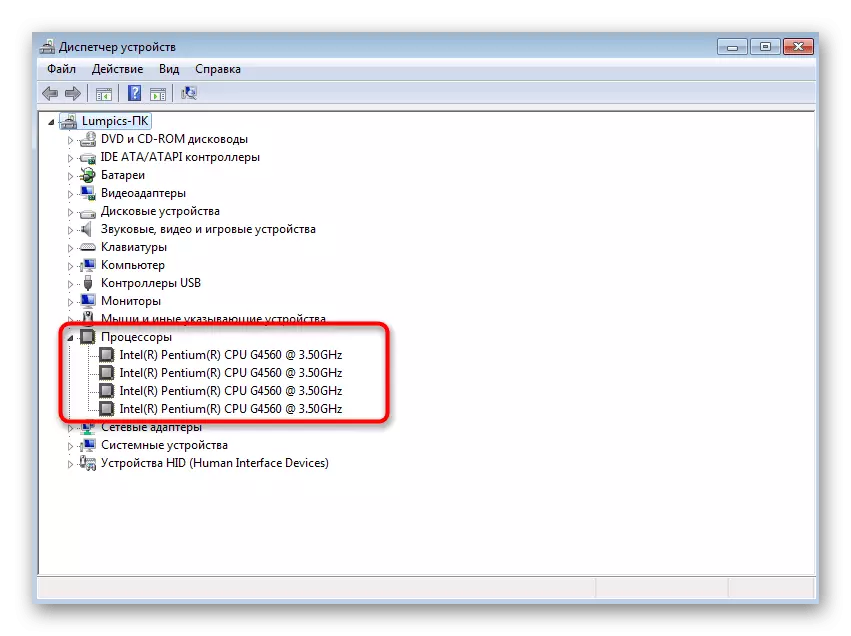
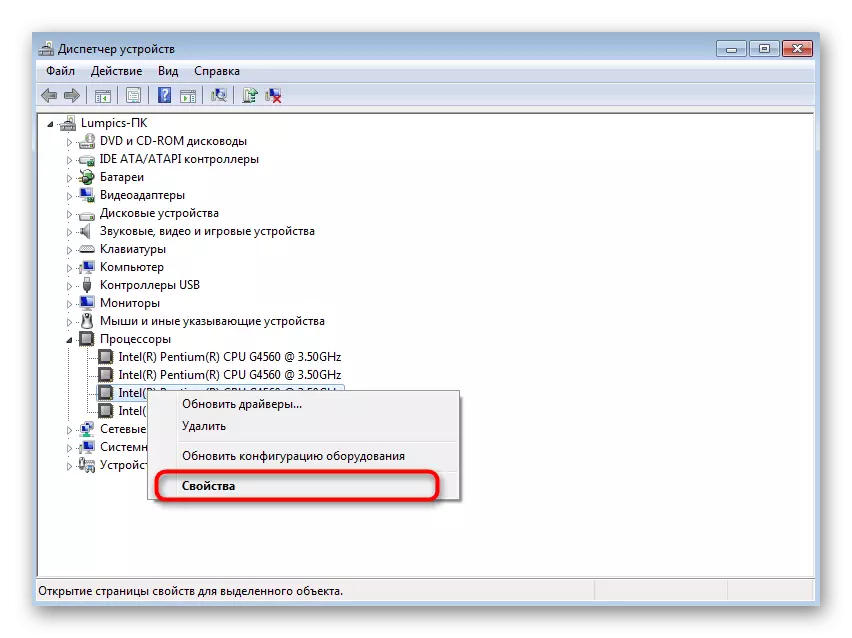
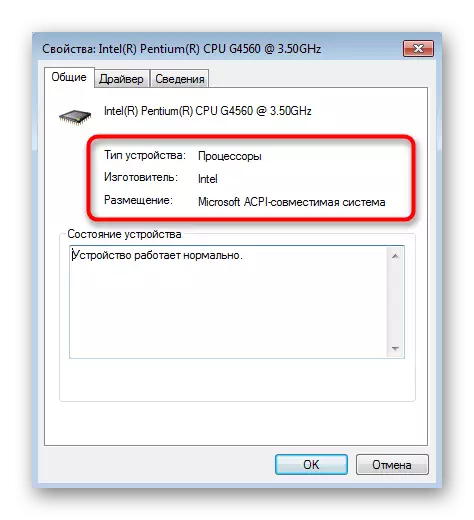
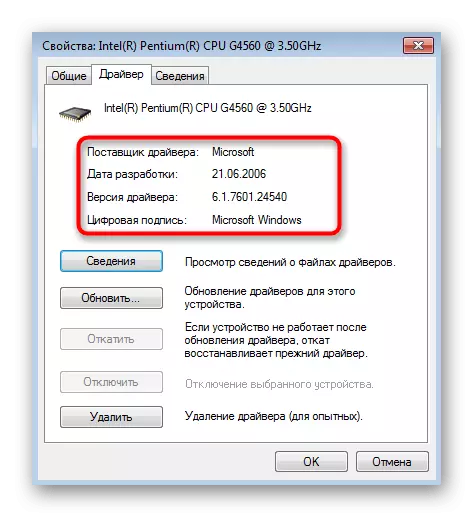
طریقہ 2: یوٹیلٹی MSINFO32.
تھوڑا سا کمپریسڈ فارم میں تقریبا ایک ہی معلومات، لیکن زیادہ آسان عمل درآمد میں پیش کردہ نظام کے بارے میں افادیت کی معلومات کے ذریعہ پایا جا سکتا ہے. یہ ڈیفالٹ کی طرف سے ونڈوز میں نصب کیا جاتا ہے، لہذا کوئی پری کارروائی نہیں کرے گی.
- Win + R کی چابیاں مجموعہ کے ذریعہ "چلائیں" کھولیں. میدان میں MSINFO32 درج کریں اور اس کمانڈ کو درج کرنے پر کلک کرکے تصدیق کریں.
- پہلے سیکشن میں "سسٹم کی معلومات" اب آپ کے لئے تھوڑا سا مفید ہے. یہاں سے آپ صرف پروسیسر، BIOS ورژن اور جسمانی میموری کی دستیاب رقم کو تلاش کرسکتے ہیں. مزید مفید اعداد و شمار "ہارڈویئر وسائل" اور "اجزاء" حصوں میں واقع ہیں.
- "ہارڈویئر وسائل" کے ذریعہ ڈیوائس کوڈ کی وضاحت کرتا ہے. یہ وہی ہے جو ایونٹ لاگ میں ریکارڈ کیا جائے گا اگر اچانک اس سامان سے منسلک کسی قسم کی ناکامی ہو گی. اس طرح کے ایک مینو، زمرے میں تقسیم کیا جاتا ہے، آپ کو کمپیوٹر کے آپریشن کے ساتھ منسلک مسائل سے آگاہ کرنے کے لئے وسائل کے مطابق آلات کے تعمیل کو چیک کرنے کی اجازت دے گی. اجزاء کی موجودہ حالت یہاں بھی دکھایا گیا ہے.
- اگر ہم ایک سادہ لوہے کی تعریف کے بارے میں بات کر رہے ہیں، تو آپ کو "اجزاء" سیکشن سے رابطہ کرنا چاہئے اور وہاں ایک مناسب قسم کا انتخاب کریں. اسکرین کے دائیں طرف، عنصر کے بارے میں تمام معلومات، جیسے ویڈیو کارڈ، دکھایا جائے گا. آپ کو نہ صرف اس کا نام، بلکہ ID، ڈرائیور، متعلقہ فائلوں، رام کی تعداد اور بندرگاہوں کا استعمال بھی نہیں ملے گا.

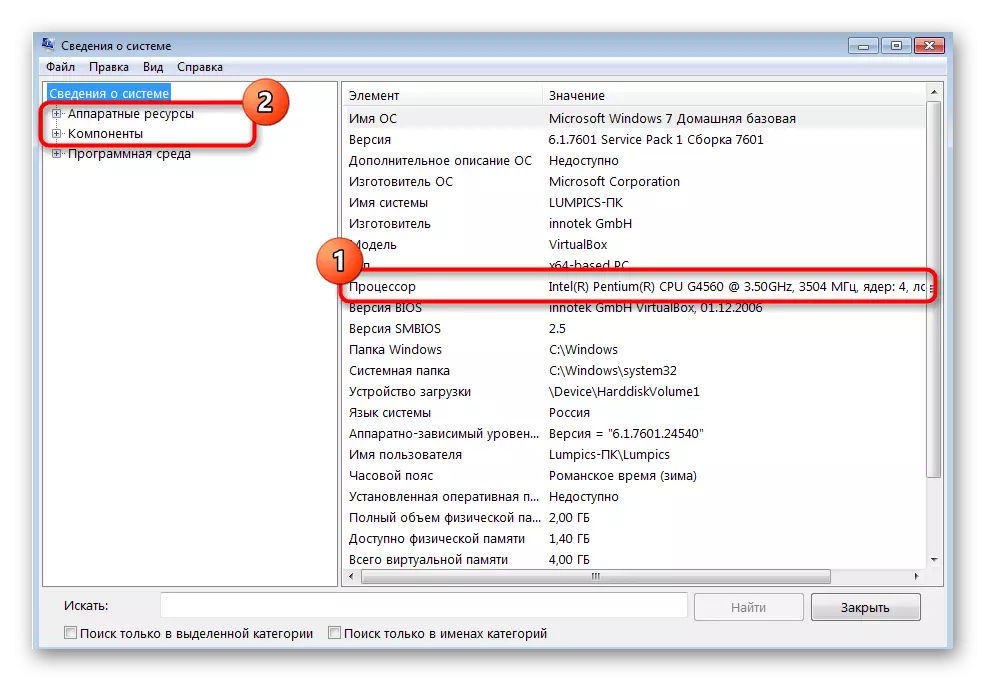
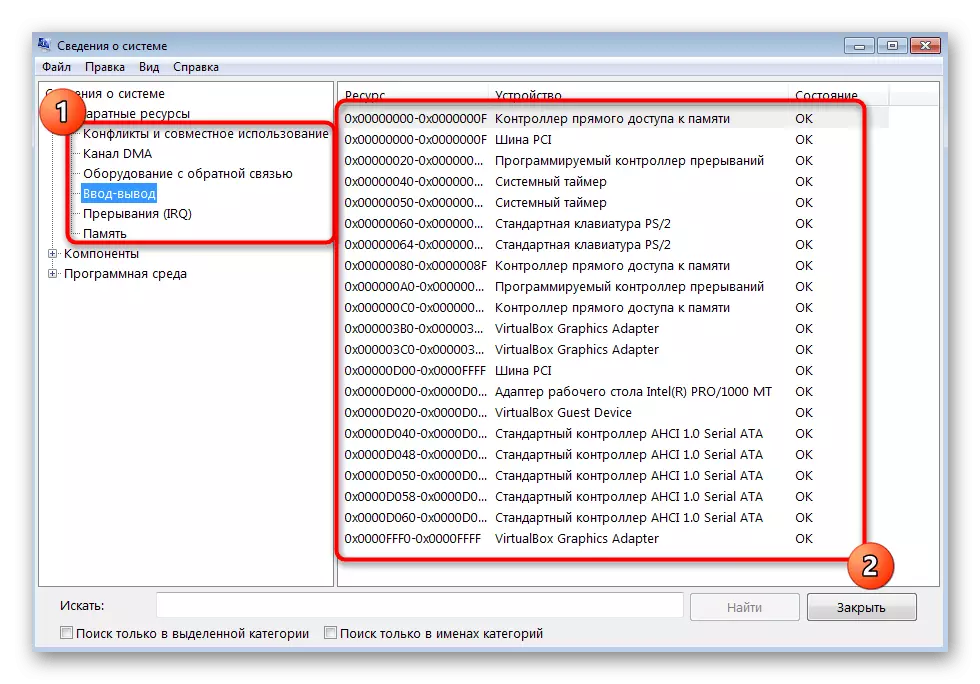
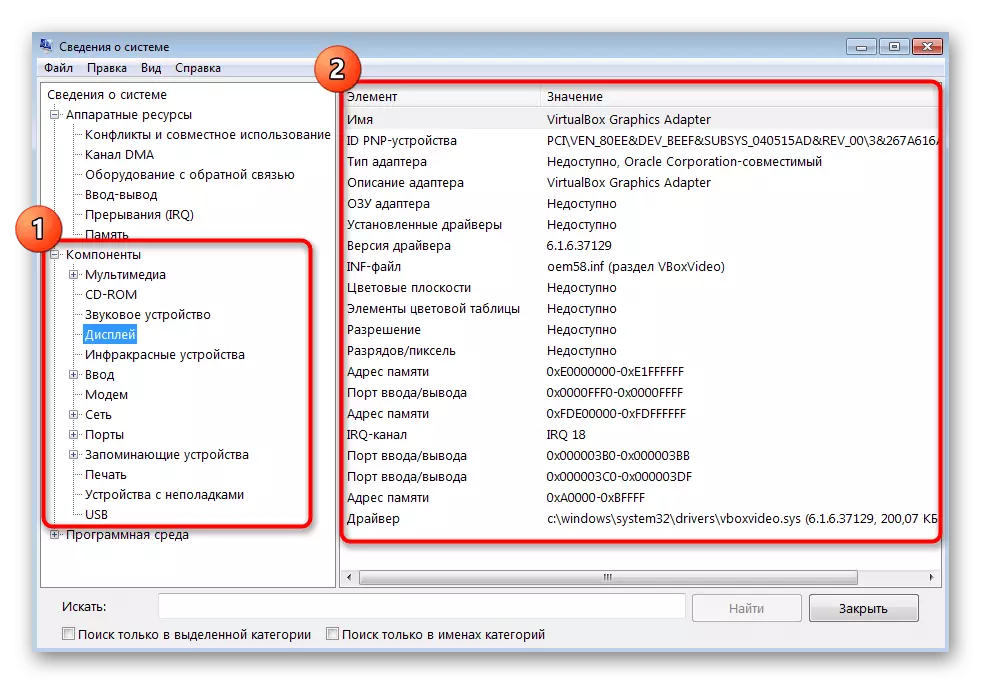
طریقہ 3: DXDIAG افادیت
مختصر میں، مندرجہ بالا بیان کردہ ینالاگ پر غور کریں - افادیت Dxdiag کہا جاتا ہے. یہ DirectX پیچیدہ کا حصہ ہے اور ڈیفالٹ کی طرف سے ہوا 7 میں انسٹال. یہ ابتدائی طور پر پی سی کے کام کی درستی کی توثیق کرنے کا ارادہ رکھتا ہے، لیکن اہم اجزاء کی فہرست کو دیکھنے کے لئے اسے اس سے مشغول کرنے سے روکتا ہے.
- اس آلے کو شروع کرنا بھی "چلائیں" (WIN + R) کے ذریعہ ہوتا ہے، جہاں میدان میں DXDIAG درج کریں اور ENTER دبائیں.
- تشخیصی کا آلہ چار ٹیب میں تقسیم کیا جاتا ہے جہاں مختلف مضامین آپریشن ظاہر ہوتا ہے. "سسٹم" نامی پہلی ٹیب پر آپ کو پروسیسر پر ڈیٹا دیکھیں گے اور رام کی کل تعداد.
- اسکرین کو منتقل کریں. یہاں گرافکس اڈاپٹر، زیادہ سے زیادہ قرارداد، اس کی یادداشت اور انسٹال ڈرائیور کے بارے میں معلومات ہے.
- صوتی ٹیب پر، آپ اپنے آڈیو کارڈ ماڈل، اس کی منفرد شناخت کنندہ اور متعلقہ ڈرائیوروں کو تلاش کرسکتے ہیں.
- "درج کریں" میں، آپ ماؤس اور کی بورڈ کی شکل میں منسلک پردیش کا سامان دیکھتے ہیں. ذیل میں نصب شدہ ڈرائیوروں کی فہرست کے ساتھ ایک مکمل فہرست ہے.
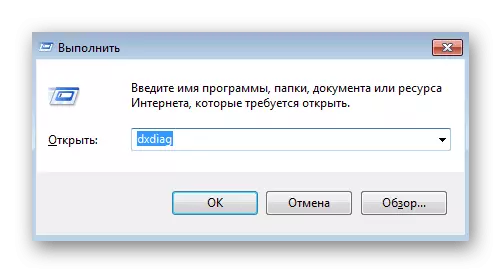
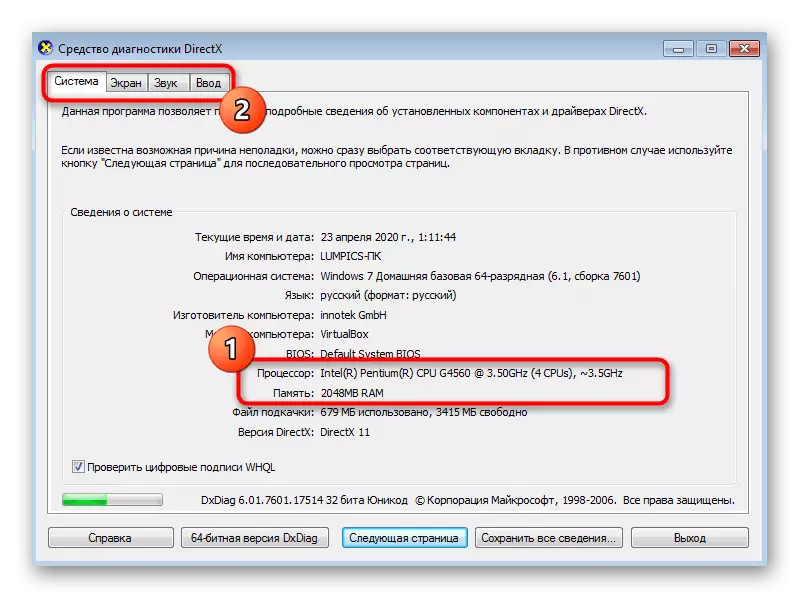
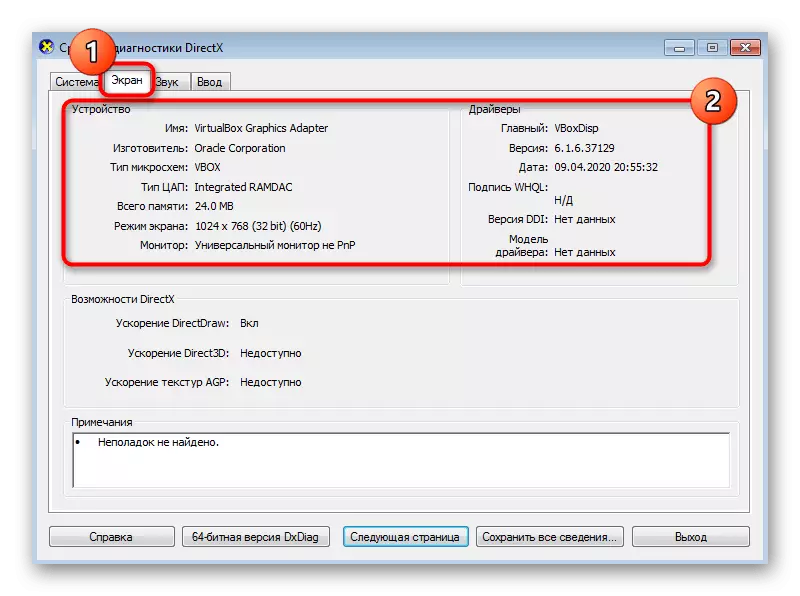
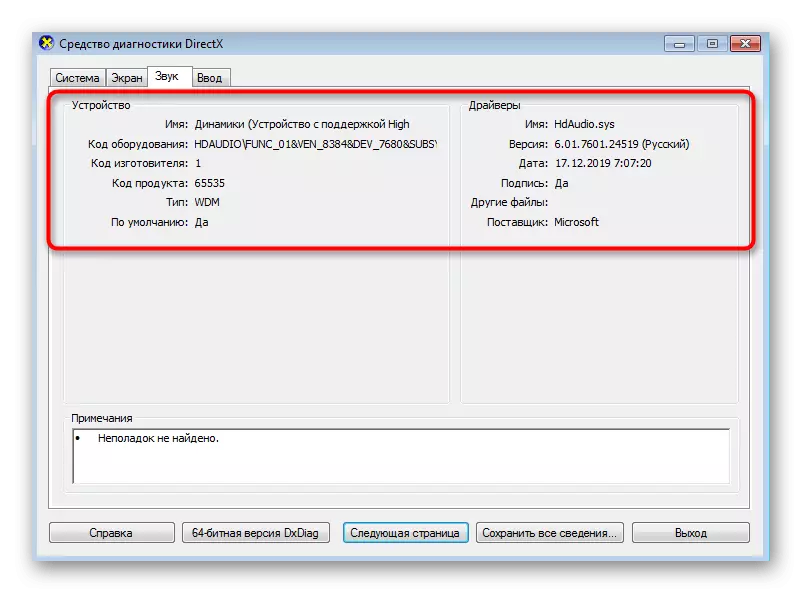
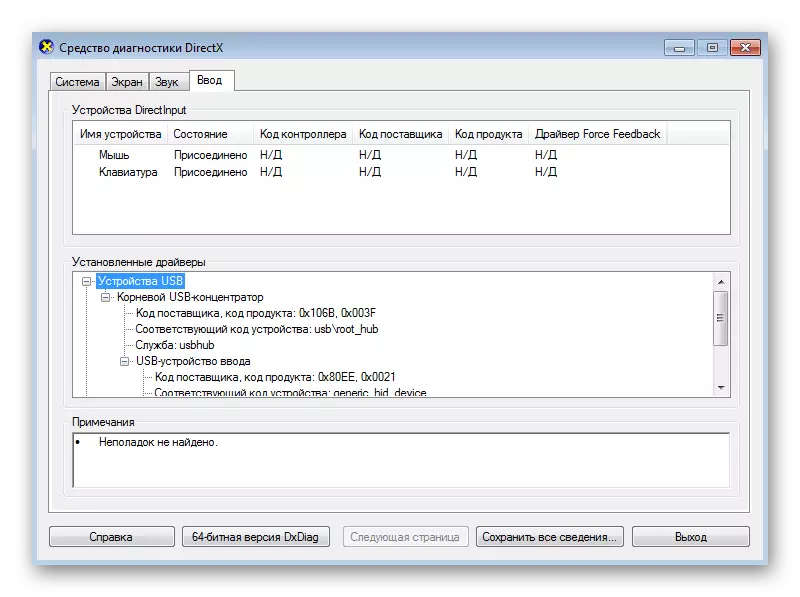
طریقہ 4: تیسری پارٹی کے پروگرام
آخر میں، ہم تیسرے فریق کے پروگراموں کے بارے میں بتانا چاہتے ہیں جو آپ کو ہر کمپیوٹر کے اجزاء کے بارے میں تمام بنیادی معلومات کو فوری طور پر دیکھنے کی اجازت دیتا ہے. اس طرح کے سافٹ ویئر مفت اور ادا کی جاتی ہے، اور اب مثال کے طور پر، ہم Aida64 کے ایک آزمائشی ورژن لے جائیں گے. اس طرح کے حل کے آپریشن کے عام اصول کو ظاہر کرنے کے لئے کافی ہو گا.
- سرکاری ویب سائٹ سے AIDA64 ڈاؤن لوڈ کرنے کے لئے اوپر لنک کا استعمال کریں اور اپنے کمپیوٹر پر انسٹال کریں. شروع کرنے کے بعد، آپ کو زمرے میں تقسیم دیکھیں گے. ایک اور ان کو کھولیں، دلچسپی کے اجزاء کو دھکا.
- تمام زمرے ذیلی زمرہ جات میں تقسیم کیے جاتے ہیں جہاں تھیماتی معلومات واقع ہے. معلومات کو دیکھنے کے لئے ان کے درمیان منتقل کریں. مثال کے طور پر، گرافک پروسیسر سیکشن میں، آپ کو استعمال کردہ ویڈیو کارڈ کا نام، اس کے بائیو کے ورژن، بس کی قسم اور بینڈوڈتھ کو تسلیم کیا جائے گا.
- ہم نے کہا کہ "سسٹم بورڈ" کے سیکشن میں motherboard، پروسیسر، رام، chipset اور BIOS کے بارے میں معلومات کو واضح کیا جاتا ہے اور زمرے میں بھی تقسیم کیا جاتا ہے.
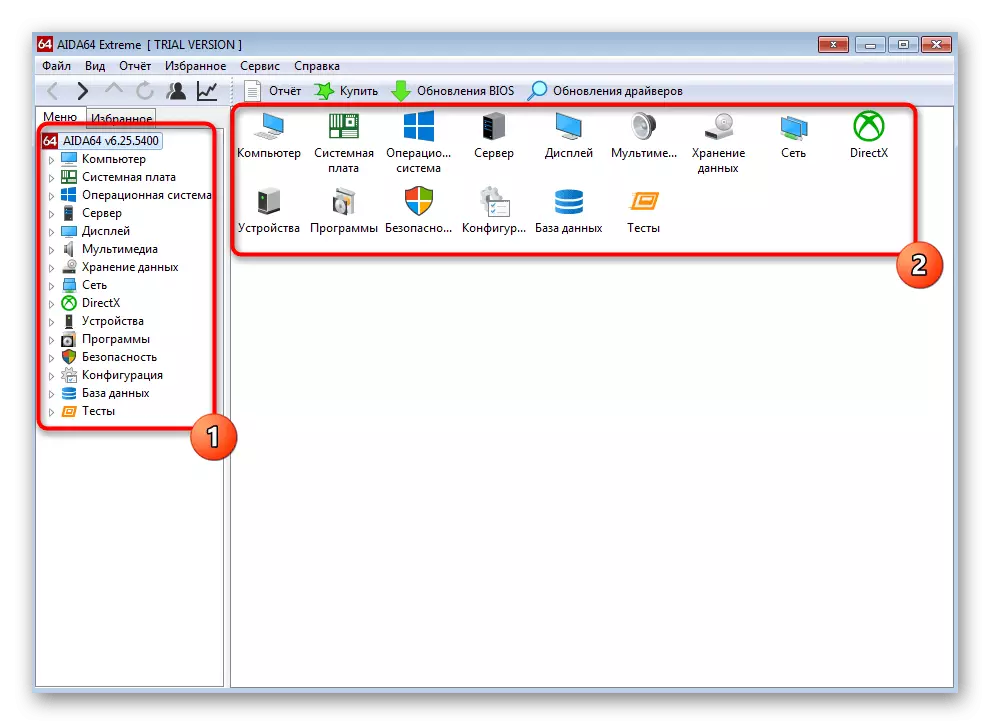
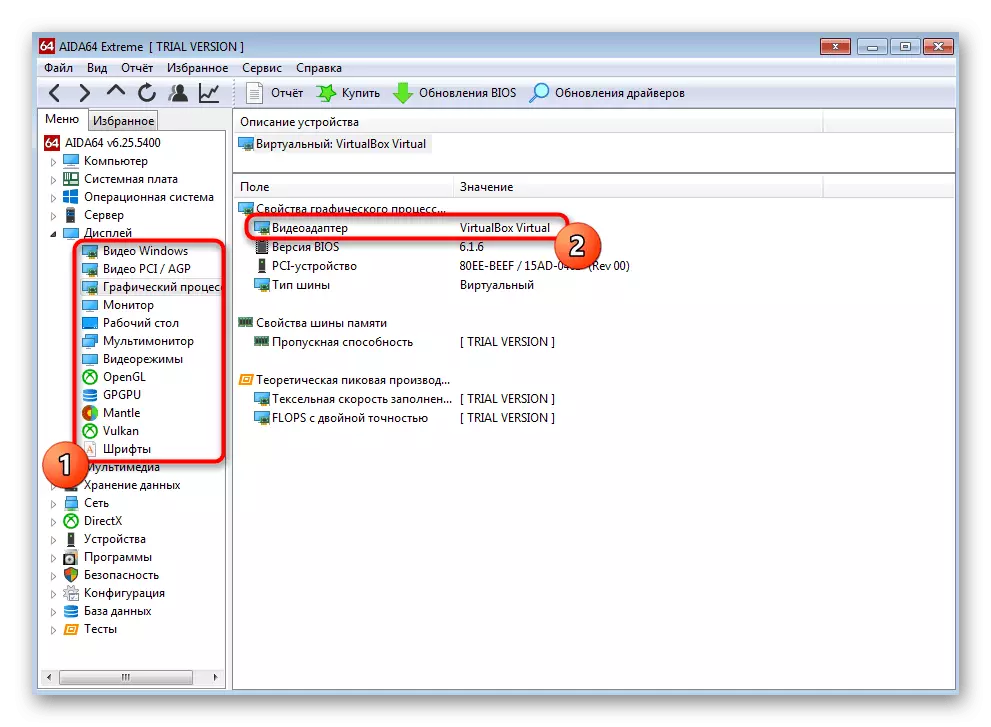

ان میں سے زیادہ تر پروگرام ایک ہی کام کرتی ہیں، اور پورے فرق صرف ظہور کے عمل میں ہے، لہذا مندرجہ بالا ہدایات کو عالمگیر سمجھا جا سکتا ہے. اگر AIDA64 آپ کے پاس نہیں آیا تو، ہم آپ کو مشورہ دیتے ہیں کہ آپ ذیل میں لنک پر ہماری ویب سائٹ پر علیحدہ مضمون میں دوسرے مقبول نمائندوں کے ساتھ اپنے آپ کو واقف کریں.
مزید پڑھیں: کمپیوٹر کے لوہے کا تعین کرنے کے لئے پروگرام
